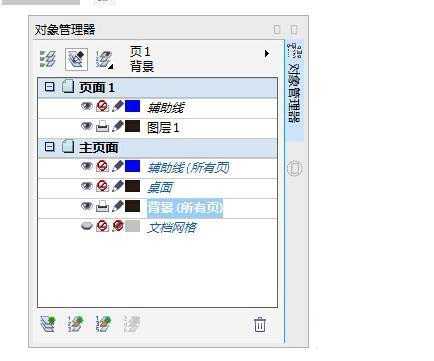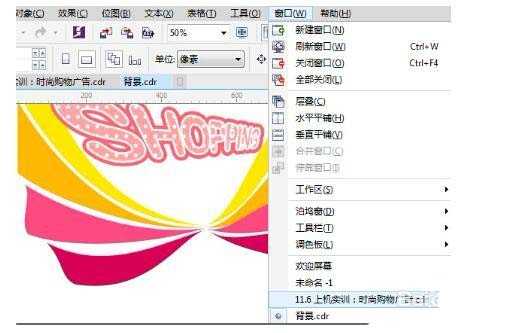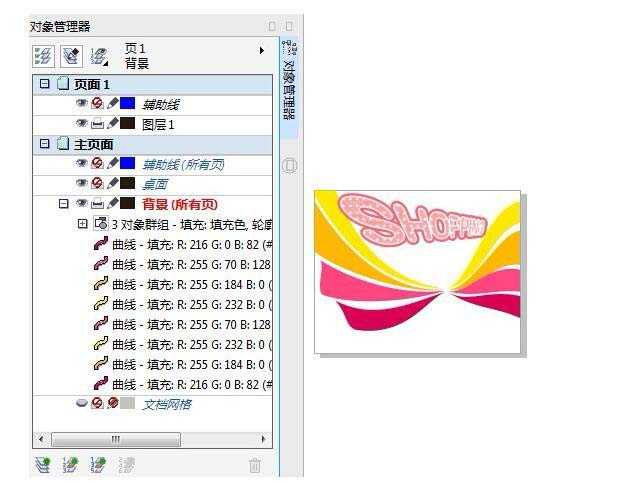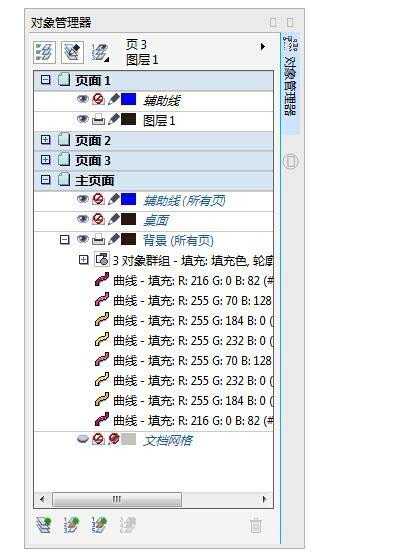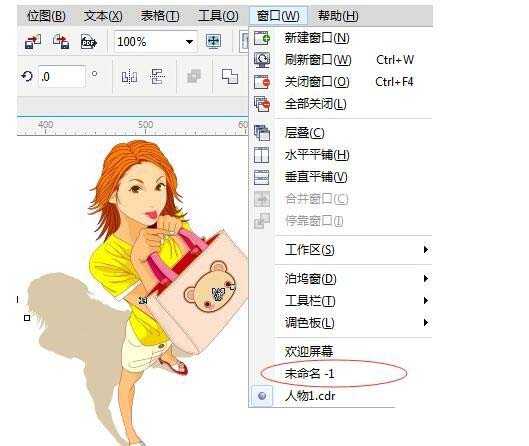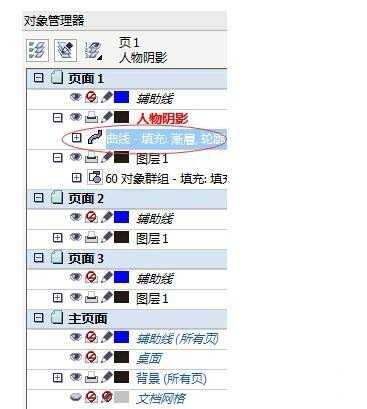cdr中设计矢量海报很简单,想要设计一款购物海报,该怎么设计呢?羡慕我摩恩就来看看详细的教程。
- 软件名称:
- CorelDRAW X7 64位 简体中文正式版
- 软件大小:
- 531.2MB
- 更新时间:
- 2016-03-28立即下载
1、新建一个文档,修改文档尺寸为206*163px。执行“窗口”→“泊坞窗”→“对象管理器”命令,打开“对象管理器”泊坞窗,单击“新建主图层(所有页)。
2、打开素材文件“背景.cdr,使用“选择工具”选择对象后,按组合键Ctrl+C将对象复制,单击“窗口”菜单,在弹出的菜单中选择上一步新建的文档,如图所示。
3、切换到新建文档的操作状态后,在“对象管理器”泊坞窗中单击“背景”主图层,再按组合键Ctrl+V将对象粘贴到“背景”图层中,如图所示。
4、在页面控制区单击“插入页面”按钮两次,插入两个新页面,如图所示。
5、使用“选择工具”选择对象后,按组合键Ctrl+ C将对象复制,单击“窗口”菜单,在弹出的菜单中选择上一步新建的文档,如图所示,即可切换回新建文档的操作状态。
6、在“对象管理器”泊坞窗中,单击“页面3”下的“图层1”,再按组合键Ctrl+V将对象粘贴到“页面3”的“图层1”中,如图所示
7、选中图层2和3,外围“页面2”和“页面3”创建“人物阴影”图层,并将阴影图层曲线对象移到该图层上
8、执行“视图”→“页面排序器视图”命令,可以同时查看全部页面的内容,如图所示。
以上就是cdr设计购物海报矢量宣传图的教程,希望大家喜欢,请继续关注。
相关推荐:
cdr怎么设计中秋海报?
CDR怎么设计大红色主题的双十一购物狂欢节的海报?
cdr怎么设计太空星球海报? cdr画太空星球效果的教程